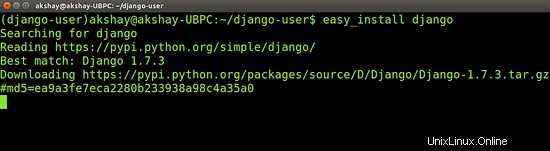Django je webový rámec Pythonu. Vše, co dělá, je pomoci vám rychle vytvářet vysoce výkonné a efektivní webové aplikace. Komunita vývojářů si ho velmi oblíbila kvůli některým z jeho úžasných funkcí, jako je systém šablon, design URL atd. Django podporuje jak Python 2.7.x, tak Python 3.x. Některé ze slavných webových aplikací vytvořených pomocí Django jsou:
-
Instagram:
Aplikace pro sdílení fotografií pro Android a IOS. -
Matplotlib:
Výkonná knihovna 2D vykreslování pythonu. -
Pinterest:
Virtuální nástěnka pro sdílení věcí, které najdete na webu. -
Mozilla:
tvůrci firefoxu, prohlížeče a OS.
A mnoho dalších. To mě povzbudilo, abych se začal učit Django a zkusil si vytvořit vlastní webovou aplikaci. Ale když jsem začal hledat zdroje, bylo pro mě jako začátečníka obtížné najít a nainstalovat to, co jsem potřeboval, aby to fungovalo. Byl jsem zmatený z různých možností, které jsem dostal, když jsem se rozhodl jej nainstalovat a nastavit. Ale po dlouhém hledání a experimentování jsem našel přesnou metodu, jak to udělat, což je pro začátečníka dostačující. Takže začněme.
Pokud nepoužíváte Ubuntu 14.04, máme také výukový program Django pro Ubuntu 16.04 na howtoforge.
1 Instalace Pythonu
Prvním krokem je instalace pythonu. Obecně má většina linuxových OS ve výchozím nastavení nainstalovaný python 2.7. Chcete-li zkontrolovat, zda existuje, použijte následující příkaz:
python --version
můžete získat výstup podobný
Python 2.7.6
nebo jakoukoli jinou nainstalovanou verzi. Pokud ne, můžete si jej stáhnout ZDE.
2 Instalace databázového systému (SQLite)
Vzhledem k tomu, že většina webových aplikací potřebuje databázi a dotazování se musí provádět na ní, je lepší mít databázi nastavenou ve vašem systému. Django poskytuje použití databázových strojů jako
PostgreSQL, MySQL, SQLite, Oracle.
SQLite je databáze, kterou můžeme použít, je to lehká databáze a pro začátek je dost dobrá. Pro jakékoli jednoduché webové aplikace, které vyvíjíte, můžete použít samotný SQLite a později jej upgradovat tak, aby vyhovoval vašim potřebám. Chcete-li tedy nainstalovat SQLite, použijte následující příkaz:
sudo apt-get install sqlite
Vezměte prosím na vědomí, že v některých linuxových systémech je SQLite předinstalován spolu s pythonem, v takových případech lze výše uvedený příkaz ignorovat.
3 Instalace pip a easy_install
Všechny předchozí verze Django, pokud existují, musí být odstraněny. Ale pokud máte
pip
a
easy_install
pro instalaci se pak nemusíte starat o odstranění předchozích verzí, protože to udělá pip nebo easy_install za vás. Nainstalujte je tedy oba pomocí příkazů:
sudo apt-get install python-setuptools
Výše uvedený příkaz nainstaluje požadované nástroje pro nastavení pythonu spolu s easy_install. Ve většině případů je "pip" předinstalovaný. Pokud v žádném případě není, nainstalujte pip, jak je uvedeno v oficiální dokumentaci ZDE.
Než budete pokračovat, ujistěte se, že byl nainstalován python, SQLite, pip a easy_install. Chcete-li tak učinit, použijte jeden po druhém příkazy uvedené na obrázku níže a výstup každého příkazu by měl být podobný (ne stejný), jak je znázorněno na obrázku níže.
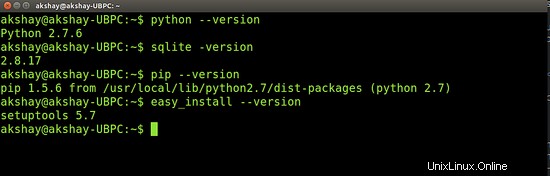
4 Instalace virtuálního prostředí
V tomto kroku nainstalujeme „virtuální prostředí“. Po dlouhém hledání a testování jsem zjistil, že Django lze velmi snadno provozovat ve virtuálním prostředí. Je vytvořeno virtuální prostředí, které zapouzdří všechna data a zdroje potřebné ke spuštění Django na jednom místě, takže všechny provedené změny zůstanou v samotném prostředí. Další důležitou výhodou virtuálního prostředí je, že ve výchozím nastavení podporuje lehký webový server poskytovaný společností Django. To umožňuje vyhnout se instalaci a integraci serveru Apache.
Jedním z nejjednodušších způsobů instalace virtuálního prostředí na linux je použití příkazu "easy_install". Tento skript je dodáván s balíčkem s názvem python-setuptools, který jsme nainstalovali v předchozím kroku. Nyní tedy můžeme nainstalovat prostředí pomocí následujícího příkazu:
sudo easy_install virtualenv
Buďte trpěliví, protože to může nějakou dobu trvat v závislosti na rychlosti internetu. Po dokončení by měl být výstup terminálu podobný obrázku níže.
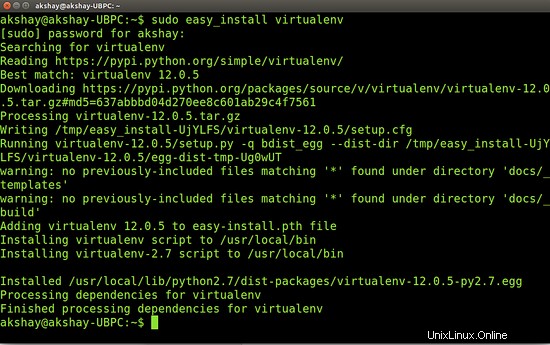
5 Vytvoření a nastavení virtuálního prostředí
Nyní vytvoříme složku pomocí virtualenv, takže složka může fungovat jako virtuální prostředí obsahující Django. Do terminálu zadejte následující příkaz:
virtualenv --no-site-packages django-user
Zde django-user je složka, která bude vytvořena a použita jako prostředí. Bude vytvořen v adresáři, ve kterém se právě nacházíte. Nyní pro spuštění prostředí použijte příkaz:
source django-user/bin/activate
Nyní, když vidíte název vaší složky
(django-user)
na začátku výzvy znamená, že prostředí je spuštěno. Viz obrázek níže.

Přejděte do složky django-user pomocí příkazu.
cd django-user
Po výpisu položek ve složce pomocí příkazu "ls" budete moci vidět adresáře jako bin, lib, include, local. Toto virtuální prostředí tedy dělá to, že jakýkoli příkaz nebo operace provedená v prostředí neovlivní nic mimo prostředí. Změny jsou tedy izolované a to nám umožňuje snadno vytvářet tolik prostředí, kolik chceme, a velmi snadno testovat mnoho věcí.
6 Instalace rámce Django
Posledním krokem je instalace Django do tohoto prostředí, které jsme vytvořili v předchozím kroku. Pamatujte, že stále musíte být ve virtuálním prostředí ve složce django-user, jinak bude django nainstalováno mimo prostředí a nebude možné jej použít. Chcete-li nainstalovat Django, použijte příkaz:
easy_install django
Jako referenci si prohlédněte následující obrázek. Všimněte si, že začátek výzvy říká (django-user), což znamená, že se aktuálně nacházíte ve virtuálním prostředí a před instalací django byste měli být v adresáři "django-user". To je velmi důležité.
A je to! Django je na vašem systému nainstalováno se všemi požadovanými funkcemi pro začátečníky k vývoji a učení rámce. Nyní můžete pokračovat a vyzkoušet výukový program DJANGO, abyste se naučili různé funkce a spustili svou první webovou aplikaci. Tutoriál najdete v oficiální dokumentaci Django ZDE.
7 odkazů
- Projekt Django
- Kurzy programování v Pythonu